Microsoft 365 Family サブスクリプションを他のユーザーと共有するためのガイド
主な注意事項
- Microsoft 365 Family サブスクリプションを家族や友人と簡単に共有できます。
- 必要に応じて共有を停止するプロセスを理解します。
- すべてのユーザーがプレミアム OneDrive ストレージと Office アプリケーションにアクセスできます。
Microsoft 365 Family サブスクリプションの潜在能力を最大限に引き出しましょう
Microsoft 365 Family サブスクリプションを共有することで、あなたと大切な人の生産性を向上させることができます。このガイドでは、サブスクリプション特典の共有と共有停止の手順を詳しく説明し、全員がサブスクリプションを最大限に活用できるようにします。
Microsoft 365 サブスクリプションの特典を共有する
Microsoft 365 サブスクリプションを他のユーザーと共有するには、次の詳細な手順に従います。
-
プロンプトが表示されたら、資格情報を使用してサインインします。
-
[サービスとサブスクリプション]タブに移動します。
-
「Microsoft 365 Family」サブスクリプションに関連付けられている[管理]オプションを選択します。
-
「サブスクリプションを最大 5 人の他のユーザーと共有する」をクリックします。
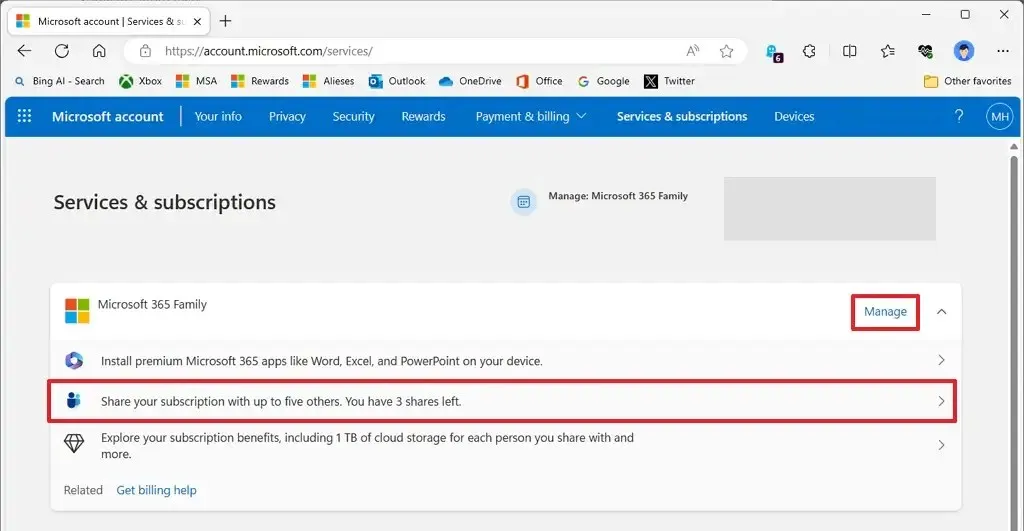
-
「共有」ボタンを押します。
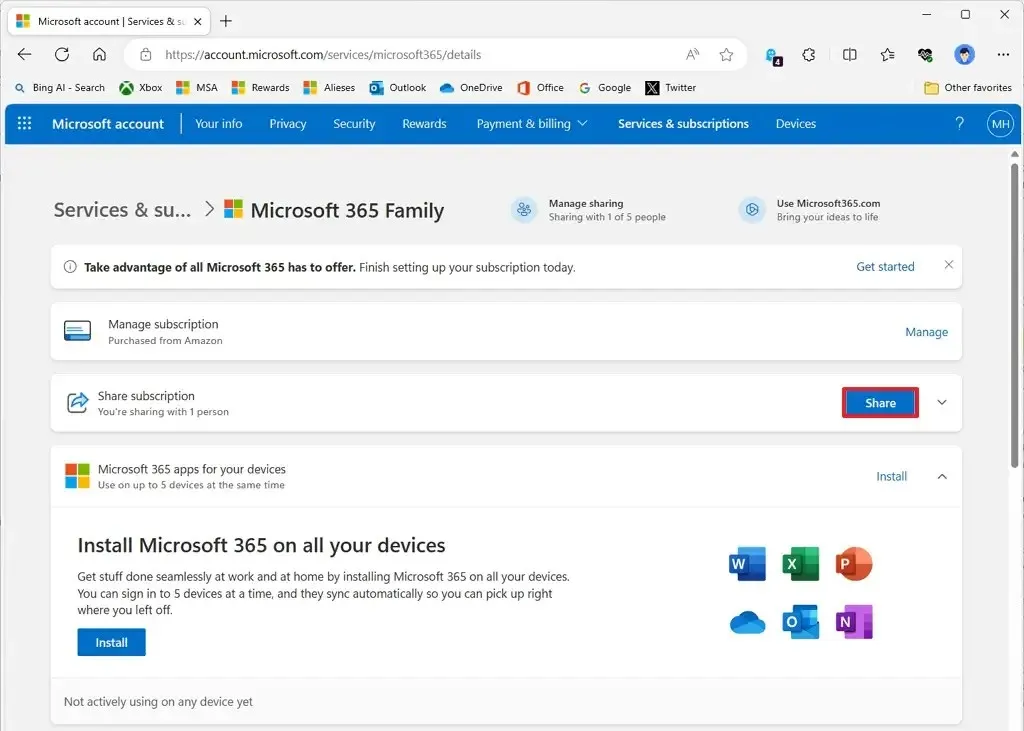
-
メール招待オプションを選択します。
クイックノート:または、「リンクを作成」をクリックして、他のユーザーが参加できるリンクを共有することもできます。 -
Microsoft 365 Family サブスクリプションを共有するよう招待する相手のメール アドレスを入力します。
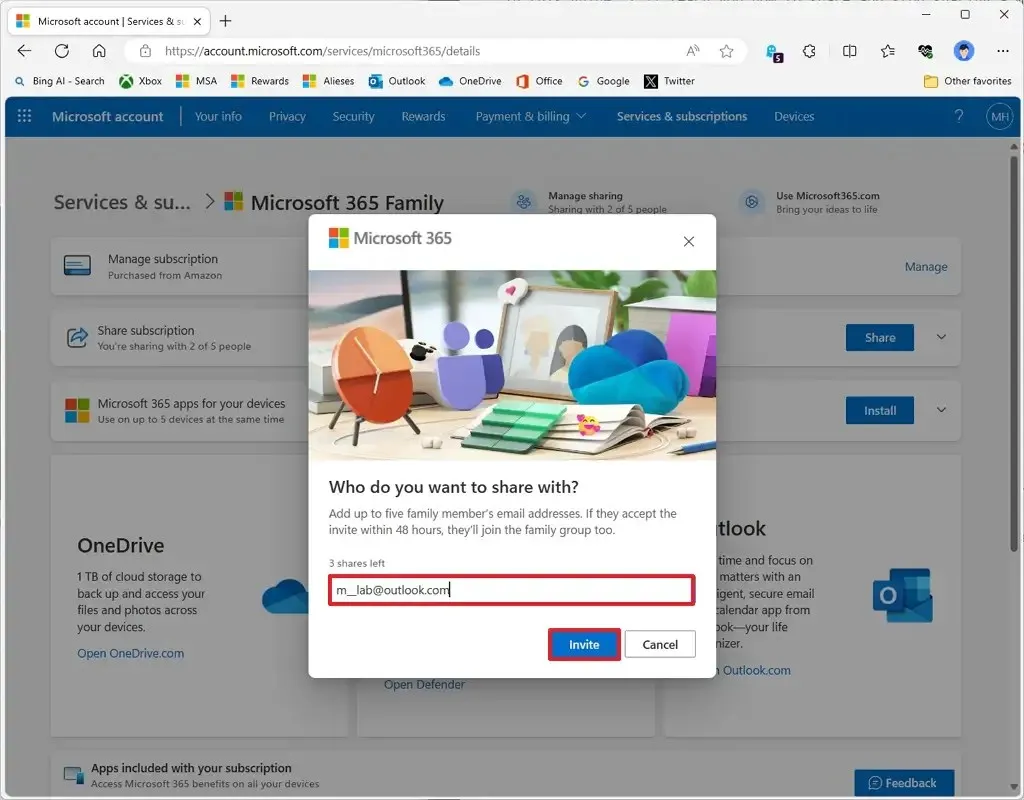
-
「招待」ボタンをクリックします。
これらの手順を完了すると、招待された人にメールが届きます。そのメール内の「今すぐ参加」ボタンをクリックして招待を承認すると、1 TB の OneDrive ストレージ、Office アプリケーション、その他の特典などの共有特典を利用できるようになります。
Shareサブスクリプションエリアでは、サブスクリプションを利用している人数を監視し、利用可能なライセンスの残数を確認できます。ライセンスを解放するには、新しいメンバーを追加する前に、既存のメンバーを削除する必要がある場合があります。
Microsoft 365 サブスクリプション特典の共有を停止する
Microsoft 365 アカウントの共有を停止するには、次の手順に従ってください。
-
プロンプトが表示されたら、ログイン詳細を入力します。
-
「サービスとサブスクリプション」オプションをクリックします。
-
「サブスクリプションを共有する」オプションを見つけます。
-
「Microsoft 365 Family」サブスクリプションの「管理」オプションをクリックします。
-
「サブスクリプションを最大 5 人のユーザーと共有する」を選択します。
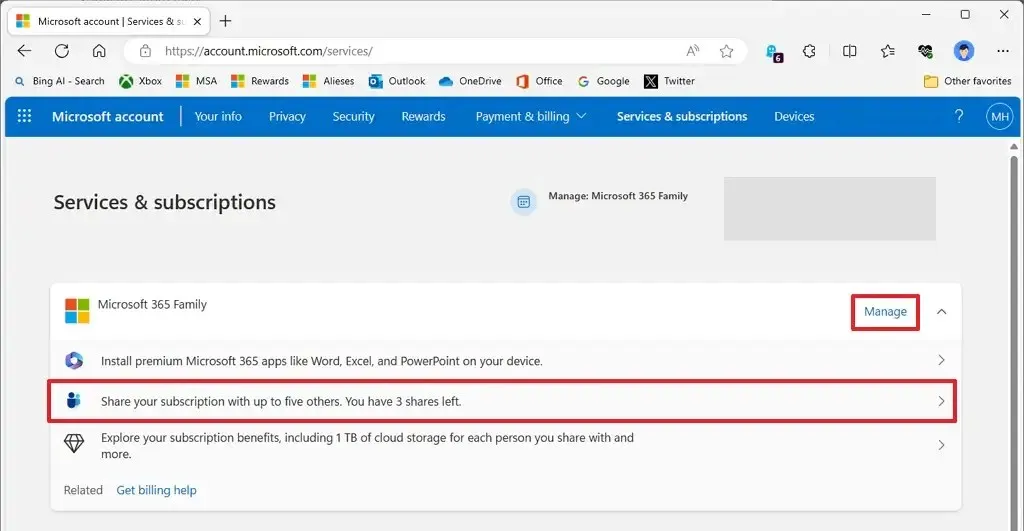
-
サブスクリプションから削除したい個人の名前の横にある [共有を停止]ボタンをクリックします。
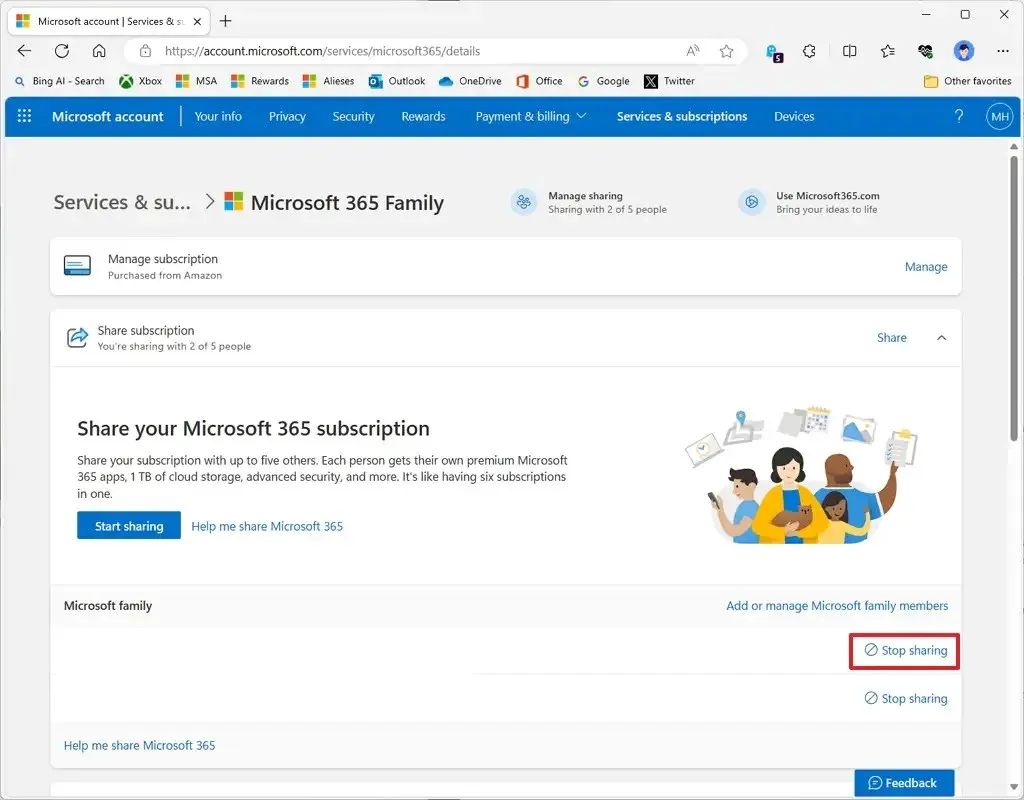
これらの手順を完了すると、ユーザーはOneDriveの1TB追加ストレージ、プレミアムOutlookサービス、Officeアプリケーションなどの共有特典へのアクセスを即時失います。OneDriveの特典は無料レベルに戻りますが、保存されているファイルをダウンロードするための猶予期間が与えられます。
さらに、Officeアプリケーションスイート(Word、Excel、PowerPointなど)は非アクティブ化されますが、デバイスにはインストールされたままになります。アプリケーションをアンインストールする場合は、このドキュメントの前半に記載されているガイドラインを参照してください。
追加のヒント
- 招待リストを再確認し、信頼できるユーザーとのみ共有するようにしてください。
- ライセンスを効率的に管理するために、サブスクリプションにアクセスできるユーザーを定期的に確認してください。
- 共有サブスクリプションで利用できる特典について家族に説明してください。
まとめ
このガイドでは、Microsoft 365 Family サブスクリプションを効果的に共有および共有を停止し、複数のユーザーがサービスのさまざまなメリットを享受できるようにするための重要な手順を説明しました。
結論
Microsoft 365 Family サブスクリプションを共有することで、サブスクリプションの特典を最大限に活用しながら、ご家族やご友人との共同作業を大幅に強化できます。また、共有を管理・停止できる機能により、アカウントを効果的に管理できることも重要です。今すぐ行動を起こして、サブスクリプションの可能性を最大限に引き出しましょう!
FAQ(よくある質問)
Microsoft 365 Family サブスクリプションを何人の人と共有できますか?
Microsoft 365 Family サブスクリプションは最大 5 人と共有できます。
サブスクリプションの共有を停止するとどうなりますか?
共有を停止すると、相手は直ちにサブスクリプション特典にアクセスできなくなります。